
时间:2020-11-04 12:37:19 来源:www.win10xitong.com 作者:win10
要是你在用系统的时候遇到了Win10怎么批量修改文件后缀的情况你会怎么办呢?而且我相信大部分网友都并不是电脑高手,都不知道该怎么解决Win10怎么批量修改文件后缀的问题。万一现在身边没有人帮忙,那我们自己试着来解决吧,小编先给大伙说说简单的措施:1、新建一个文件夹,把需要改后缀名的文件都移到里面。2、从"查看"菜单中找到"文件扩展名",点击前面的小方框勾选,查看文件的后缀名就能够很好的处理这个问题了。接下来,我们就和小编共同来一步一步看看Win10怎么批量修改文件后缀的详细处理本领。
具体方法如下:
第一步:新建一个文件夹,把需要改后缀名的文件都移到里面。
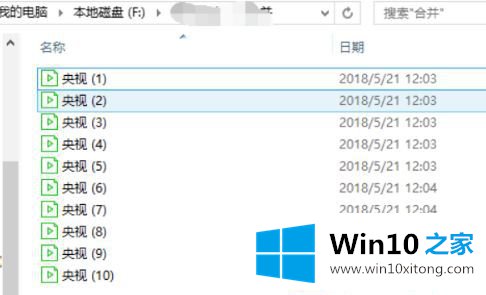
第二步:从"查看"菜单中找到"文件扩展名",点击前面的小方框勾选,查看文件的后缀名
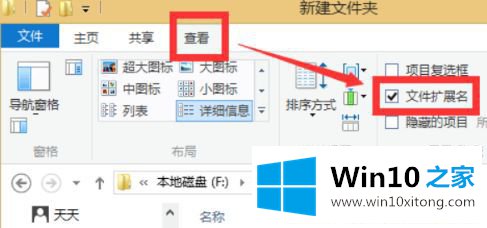
第三步:新建一个txt文本,然后在里面输入下图字符,注意*号前面有一个英文状态下的空格。
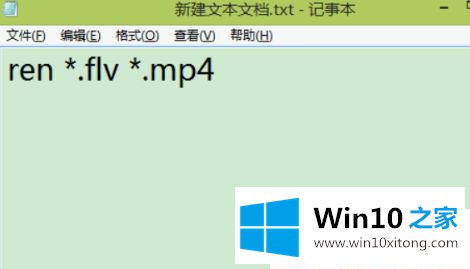
第四步:保存后把这个txt后缀名改成bat。
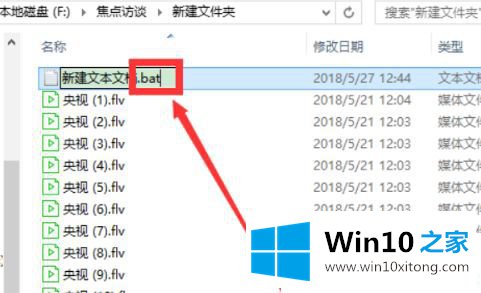
第五步:在弹出的提示框中点击选择"是"
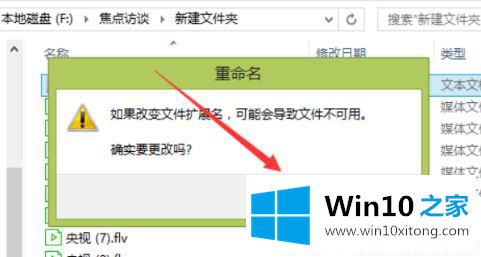
第六步:双击运行这个bat文件,就可看到文件后缀名都已经改成MP4。
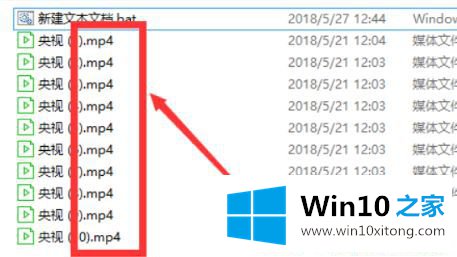
关于Win10怎么批量修改文件后缀的操作步骤讲解到这里了,其实只要建一个文本文档,把需要更改的文件放进去,输入一个指令就可以了。
这篇关于Win10怎么批量修改文件后缀问题的教程到这里就告一段落了,大家伙都解决问题了吗?多多关注本站,谢谢大家。